De eple Podcast applikasjonen er en av de mange appene som finnes for å lytte til denne typen lydinnhold i radioformat. Det faktum at det også er innfødt iPhone app har gjort den til verdens populære podcast-app. Hvis du ikke vet det eller vil oppdage alt det tilbyr, fortsett å lese, fordi i denne artikkelen vil vi fortelle deg alt om det, slik at du kan mestre det som en ekspert.
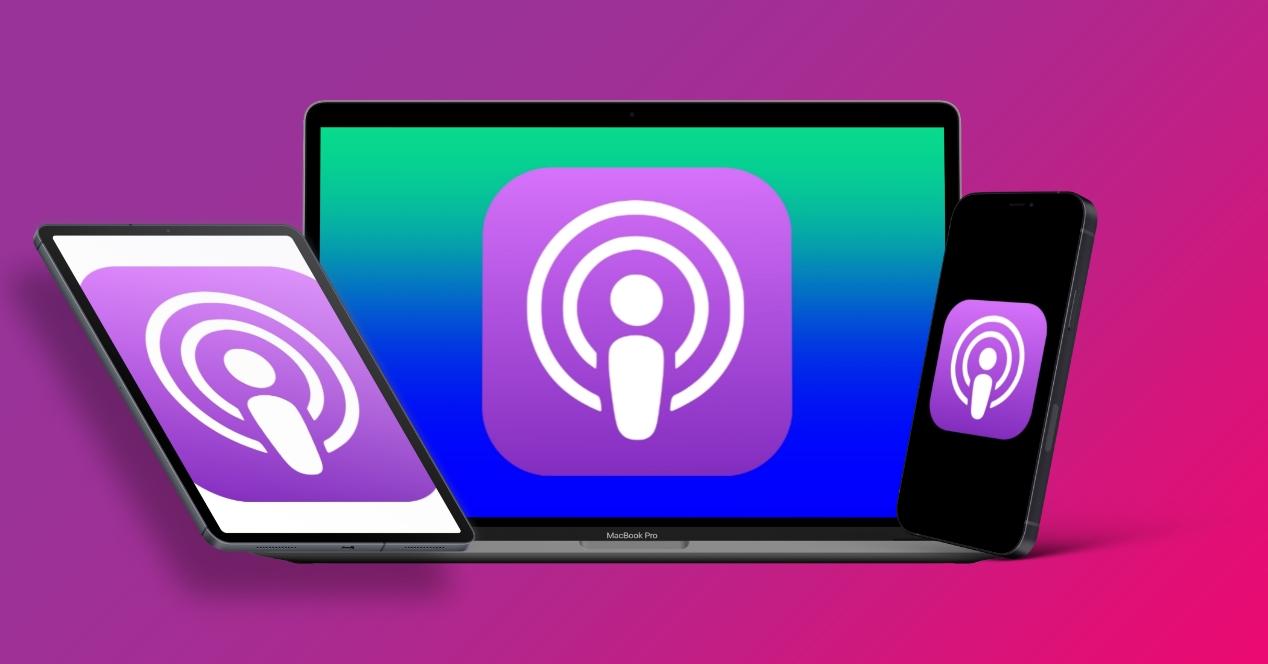
Hvilke enheter er Apple Podcast på?
Selv om Apple Podcast, som vi har sagt, er en av de mest populære appene, er den ikke til stede i alle operativsystemer. Faktisk er tilgjengeligheten bare i noen av hovedproduktene til eplemerket, det er disse der det finnes:
- iPhone
- iPad
- ipod touch
- Mac (macOS Catalina og nyere)
- Apple Watch (watchOS 6 og nyere)
- Apple TV (tvOS 12 og nyere)
Det skal bemerkes at det i alle er en helt gratis app . På Mac-er med macOS Mojave og tidligere, til tross for at appen ikke eksisterer som sådan, er det mulig å få tilgang til Apple Podcast fra iTunes-applikasjonen. Noe lignende skjer i Apple Watch med watchOS 5, som ikke hadde en dedikert app, men som kan spille av innholdet som begynner å spilles på iPhone.
Kan Podcast slettes fra iPhone?
Ja, og også iPad, Mac og Apple Watch, men ikke på Apple TV. Podcast-applikasjonen, til tross for at den er hjemmehørende, er en av dem som kan fjernes uten problemer fra de nevnte enhetene. Og som alle andre applikasjoner, kan du når som helst du vil gjenopprette den lastes ned igjen fra App Store helt gratis.
Apple Podcast-grensesnitt
Selv om det i de forskjellige enhetene kan endres på grunn av skjermdimensjonene, finner vi i alle enhetene identiske funksjoner. Designet er intuitivt og er ikke langt fra det som sees i andre innfødte Apple-apper som Music, selv om det har visse egenskaper som bør være kjent for å mestre applikasjonen.
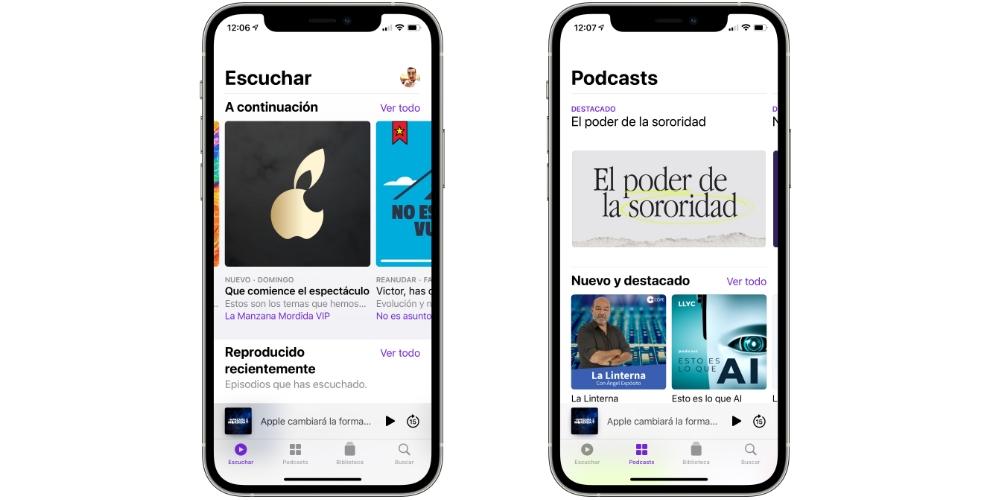
Lytt-fanen
Denne kategorien kan være omtrent som en abonnementsfeed. I den kan du finne alle episodene som lastes opp fra de forskjellige podcastene som abonnementet er aktivert på. Selv om det er sant at utseendet endres avhengig av enheten eller programvareversjonen, vil det kort sagt alltid være de samme mulighetene i denne delen.
Bla gjennom og finn nye podcaster
Sannsynligvis en av de mest interessante fanene på Apple Podcast hvis du vil oppdage nye show eller finne ut hvilke som er de mest populære. Basert på aktive abonnementer vil det være mulig å finne programmer som Apple-algoritmen forstår som kan være relevante, enten individuelt eller klassifisert etter temaer.
En av stjernefunksjonene til Apple Podcast i denne delen er å kunne se rangering med mest lyttede til podcaster , med en generell emne der alle slags emner blandes og en annen med rangeringene sortert etter kategorier. Det samme skjer med episodene, siden det er mulig å se de mest populære klassifiserte på de samme måtene. Selvfølgelig betyr det ikke alltid at de er de mest lyttede til, men at de er en trend på grunn av en spesifikk topp, fordi de er nye, fordi de har samlet mange anmeldelser de siste dagene eller av annen grunn som algoritme vurderer å markere det.
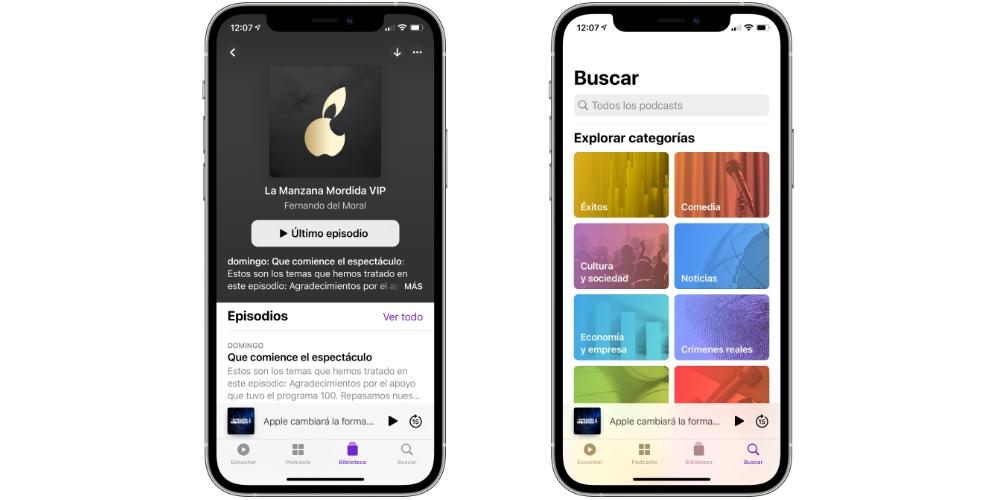
Podcast-abonnementer
I Bibliotek-fanen er det mulig å finne rask tilgang til feeden til hvert program som et abonnement er aktivert for. Også her finner vi muligheten for å få tilgang til de nedlastede programmene for å lytte til dem når som helst uten å ha en internettforbindelse.
For å abonnere på en podcast, klikker du bare på forsiden for å åpne siden, trykker på de tre punktene øverst og velger deretter alternativet "Følg" eller "Abonner" (avhengig av enheten du bruker). En lignende prosess må følges for å slette et abonnement.
Informasjon om podcaster og episoder
Nyttig informasjon, for eksempel notatene som podcaster har lagt igjen for den episoden eller kringkastingsdatoen, finner du i de respektive podcast- og episodefaner. I den generelle fanen kan du finne annen nyttig informasjon, for eksempel episodestrømmen, vurderingene den har fått, vurderingen den har, anbefalt alder, samt deltakerne i programmet. Hvis skaperen også har en webside, kan du også få tilgang til den fra informasjonsseksjonen.
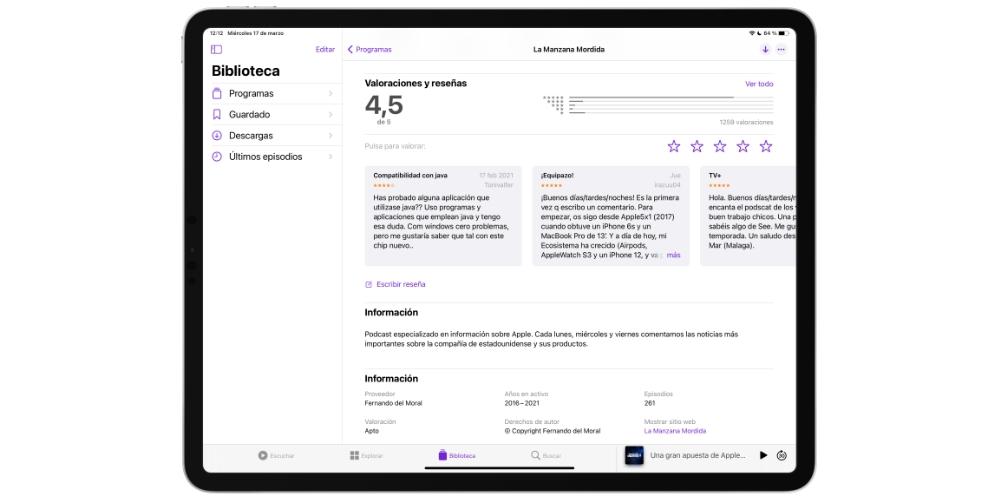
Under avspilling
Selv om måten du ser på det kan variere avhengig av enheten som brukes, er Apple Podcast-grensesnittet under avspilling til slutt det samme i alle fall. Det er det åpenbare spill / pause-knapp , samt a tidslinje å vite hvor mye episode allerede har blitt hørt og jevn manuelt fremover eller forsinke avspillingen til et bestemt minutt.
I tillegg til det kan du finne muligheten for hoppe fremover eller bakover i noen sekunder (vi vil se det i innstillingsdelen). Vi finner også muligheten for å bestemme avspillingshastighet, som kan være som følger:
- x0.5: sakte avspilling
- x1: normal avspilling
- x1.5 : rask avspilling
- x2: veldig rask avspilling
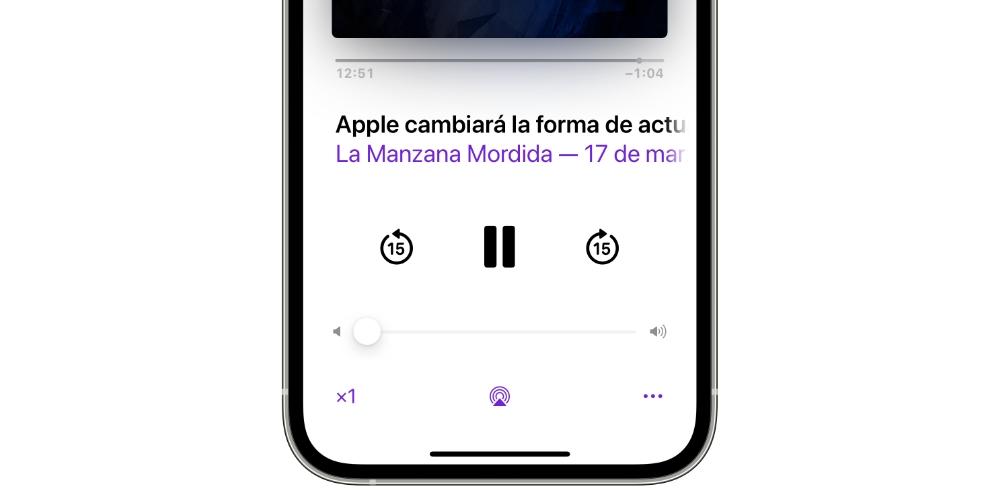
Innholdssøk
En av de siste avsnittene vi kan finne i denne innfødte podcast-appen, er å søke etter innhold manuelt. Du kan skrive inn navnet på podcasten du vil abonnere på i søkeknappen, selv om du også vil ha flere sjangre tilgjengelig for å øke hastigheten på søket, og som fungerer som et supplement til utforskingsdelen.
Podcast-kategorier som du finner
Det er mange emner tilgjengelig på Apple Podcast, og selv om noen av dem kan virke veldig generelle, er det podcaster av alle slags forskjellige underkategorier. For eksempel kan vi i teknologi finne veldig varierte programmer fra de som snakker om Apple til de som snakker om Android eller gi leksjoner om programmering.
Apple kjenner igjen følgende emner når de katalogiserer programmer:
- Komedie
- Kultur og samfunn
- Nyheter
- Økonomi og næringsliv
- Ekte forbrytelser
- sport
- Helse og trening
- Religion og spiritualitet
- Historie
- Film og TV
- Vitenskap
- Teknologi
- musikk
- Barn og familie
- Fritid
- Fiction
- regjering
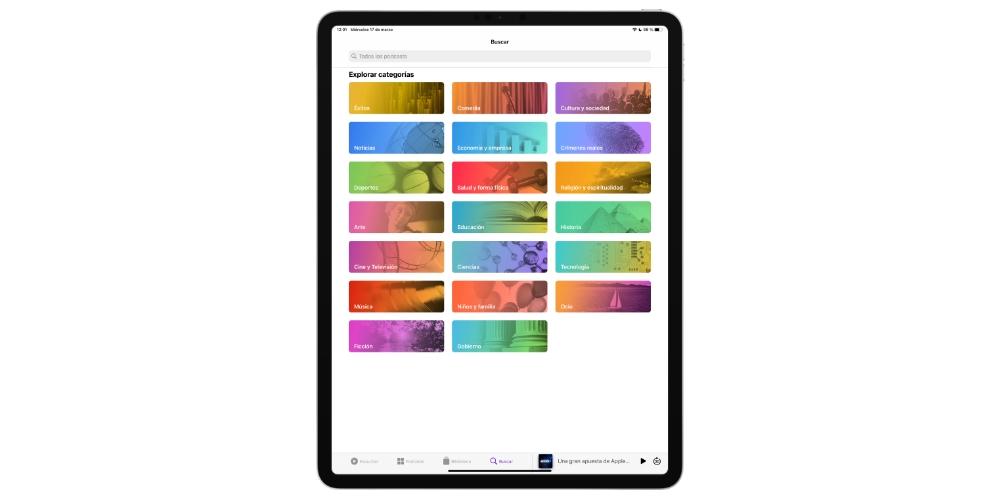
Slik legger du til en privat podcast i appen
De siste årene har vi vært vitne til økningen av premium-podcaster, som har identisk format til normale podcaster, bare i dette tilfellet blir de ikke publisert på offentlige plattformer, men bare for et bestemt publikum. Tilgang til disse er vanligvis ved å betale et abonnement, selv om det også kan være andre typer private podcaster for et bestemt publikum. Uansett kan disse spilles av på Apple Podcast, og selv om du ikke vil finne dem manuelt og ikke vil tilby informasjon som anmeldelser og andre, kan du legge den til i feeden slik at den vises i din bibliotek.
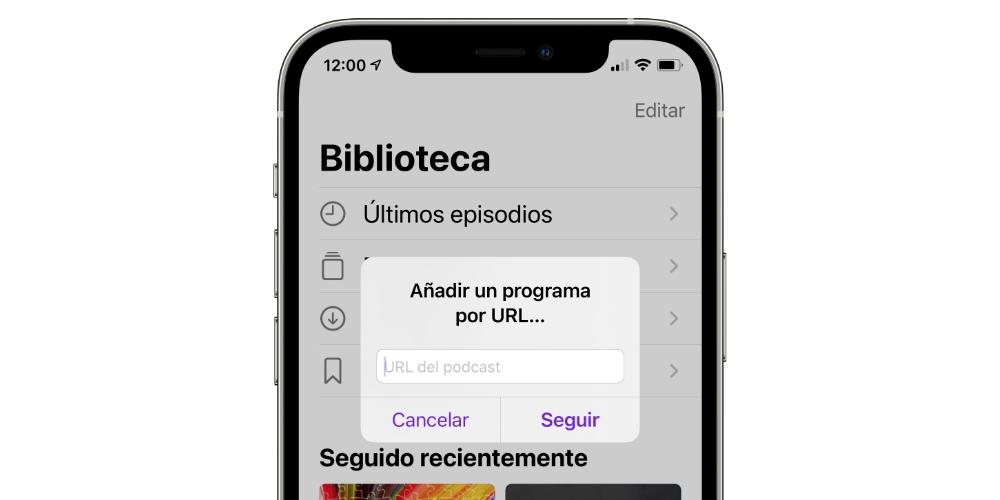
For å kunne legge til det, trenger du bare å gå til biblioteket ditt, klikke på "Rediger" og deretter "Legg til et program etter URL ...". I det øyeblikket åpnes et popup-vindu der du må legge til adressen til podcasten og sannsynligvis brukernavnet og passordet du har tildelt for å kunne lytte til det. Når du har gjort det, vil du motta hver nye episode av podcasten som om det var en til.
Om iTunes Podcast-anmeldelser
Det er fremdeles populært kjent som iTunes-anmeldelser, selv om de virkelig kalles podcast-anmeldelser, siden de til slutt er virkelig det og mer siden det finnes en egen applikasjon for dette innholdet. Dette er en serie kommentarer som lyttere kan legge igjen for å vurdere de forskjellige programmene som finnes i applikasjonen.
Hvordan vise podcastanmeldelser
Anmeldelser er i podcastoversikten. Uavhengig av hvilken enhet du bruker, må du gå inn i programmet, bla nedover og du vil se anmeldelser, slik at du kan se flere anmeldelser ved å trykke “Se alle”.

Hvordan legge til en anmeldelse
For å gjennomføre denne prosessen må du vite at vurderingene er offentlige og kan sees av både skaperen og resten av brukerne som konsulterer dem. De er ferdige etter å ha logget på med en Apple-ID, men det er ikke nødvendig å vise din for å forlate anmeldelsen emalje og navnet eller kallenavnet ditt vil være tilstrekkelig. For å gjøre dette må du gå til det samme grensesnittet der du ser anmeldelser, men i stedet for å fortsette å se dem alle, se på de tomme stjernene som vises i “klikk for å rangere” og legg til 1, 2, 3, 4 eller 5 stjerner. Husk at den laveste poengsummen er 1 og den høyeste 5. Disse vil tjene til å gi en gjennomsnittlig poengsum til programmene.
Hvis det du ønsker er å legge igjen en tekst i tillegg til stjernene, bør du gå dit det står "Skriv anmeldelse", og du finner følgende seksjoner:
- Stjerner: Som vi tidligere har antydet, vil de tjene til å gi en gjennomsnittlig poengsum til programmene.
- Tittel: tittelen på anmeldelsen din, som skal være kort, og kan være et adjektiv som beskriver din mening.
- Kropp: denne delen er valgfri, selv om den er hoveddelen av gjennomgangen. Det er i denne delen du i det store og hele kan uttrykke din mening om innholdet i podcasten du vurderer.
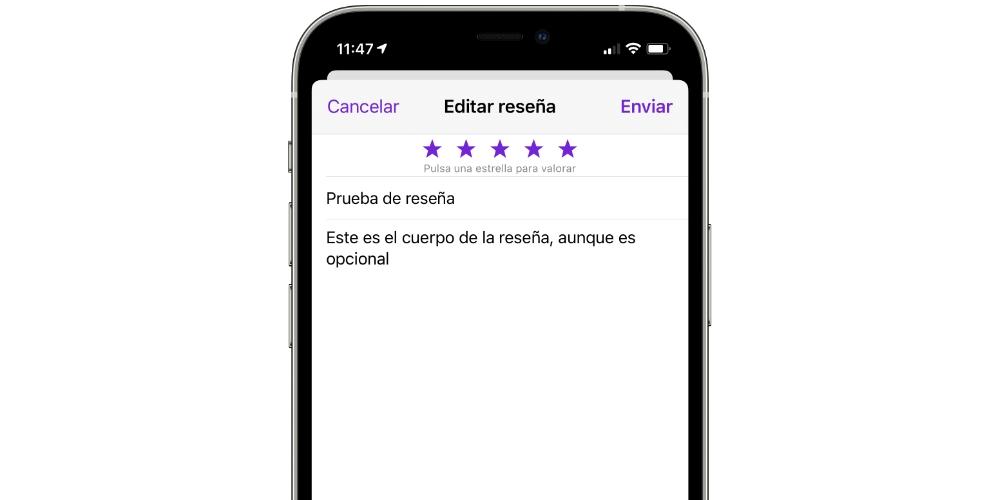
Det skal bemerkes at tiden det tar for anmeldelser å vises kan variere mellom 24-48 timer, siden de ikke vises automatisk, men må gå gjennom en serie filtre. Hvis de ikke vises etter den tiden, må du kontrollere at du har sendt den riktig med en internettforbindelse.
Kan anmeldelser redigeres?
Ja, enten for å endre noe av det du har skrevet, legge til mer tekst eller endre vurderingen din, til og med å kunne velge en annen stjernerangering som du vil vurdere den. På slutten av dagen kan meningene endres, og du kan vise at endringen i anmeldelser, på godt og vondt.
Slett podcastanmeldelser
Hvis redigering ikke er nok, og du vil slette alle typer evalueringer til en podcast, kan du gjøre det, men ikke fra appen, men fra enhetsinnstillingene. Du må gjøre det fra iPhone, iPad eller iPod touch ved å følge disse trinnene:
- Åpne innstillinger.
- Klikk på navnet ditt.
- Gå til Innhold og kjøp og klikk på “Vis konto”.
- Klikk på “Rangeringer og anmeldelser”.
- Finn anmeldelsen du vil slette, og sveip den til venstre.
- Bekreft at du vil slette den.
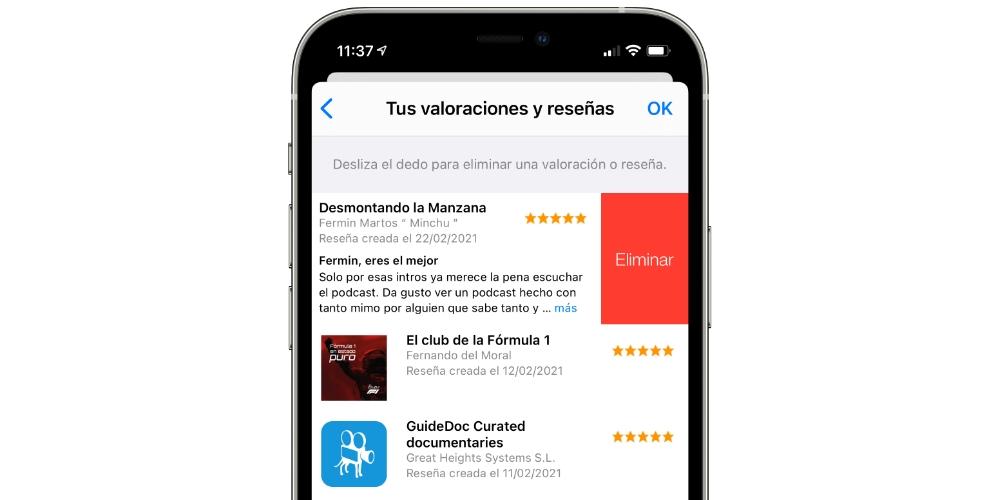
Når du har gjort dette, blir ikke bare innholdet i anmeldelsen fjernet, men også stjernevurderingen. Du kan når som helst legge igjen din anmeldelse på samme måte som forklart i tidligere punkter.
Tilgjengelige Apple Podcast-innstillinger
Vi refererte i forrige avsnitt til innstillingene for dette programmet. I dem kan du konfigurere forskjellige aspekter som du kan tilpasse noen elementer i applikasjonsgrensesnittet mer til personlig smak.
Innstillinger på iOS og iPadOS
Gå til Innstillinger> Podcast for å finne følgende:
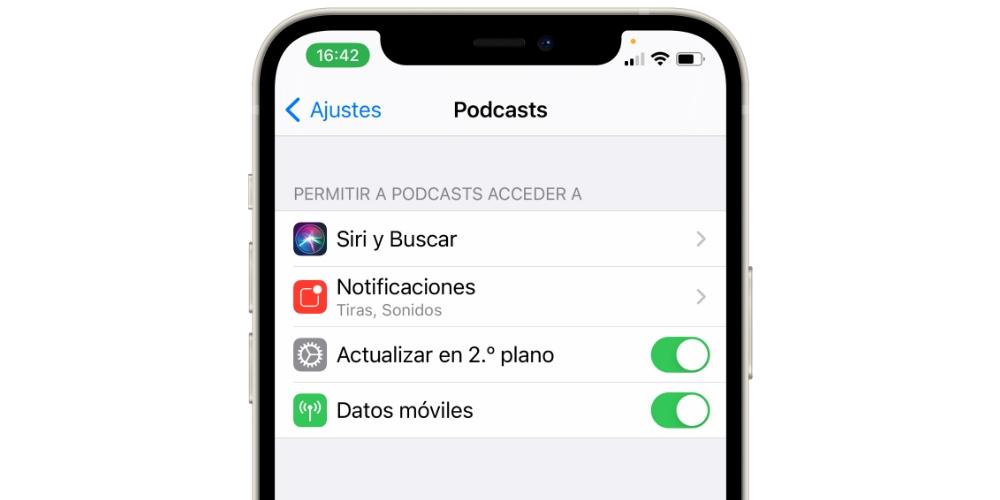
- Tillatelser
- Siri og søk: tillatelser om å finne appen via Siri eller søkemotoren til iPhone / iPad / iPod touch.
- Viktige opplysninger: du kan angi hvilken type varsler du vil motta fra appen eller til og med ikke motta noen.
- Oppdatering i bakgrunnen: hvis aktivert, oppdaterer appen innholdet uten å ha det åpent.
- Mobildata: tillatelser om bruken av den med mobildata eller hvis det foretrekkes å bare bruke WiFi.
- Språk : grensesnittet og innholdet blir tilpasset det valgte språket.
- Podcast-innstillinger
- Synkroniser podcast : hvis du vil at de forskjellige enhetene dine skal synkroniseres for å se om du har spilt en episode eller ikke, om du har abonnert på en ny osv.
- Blokker nedlastinger via mobilnettverket: det er mulighet for å bruke appen med mobildata ved å aktivere et alternativ som er nevnt ovenfor, men at automatiske nedlastinger bare gjøres med WiFi ved å aktivere dette alternativet.
- Kontinuerlig avspilling: hvis aktivert, kan en annen episode av en podcast spilles av når avspillingen avsluttes.
- Episode Nedlastinger
- Nedlastinger av data: det er mulig å angi en størrelsesbegrensning for nedlasting av data
- Slett spillte nedlastinger: et veldig nyttig alternativ slik at de nedlastede episodene slettes fra enheten når de er lyttet til.
- Automatiske nedlastinger
- Aktiver når du følger: Hvis du vil at programnedlastingen skal være automatisk så snart du abonnerer på dem, må du aktivere dette alternativet.
- Lagrede episoder
- Last ned på lagre: når en episode lagres, lastes den automatisk ned til enheten.
- Ser på episoder
- Skjul avspilte episoder: Hvis du aktiverer dette alternativet, fjernes tidligere spilte episoder fra feeden.
- Frem / bak-knappene
- Avansere: lar deg konfigurere sekundene du vil gå videre i episoden ved å trykke på den tilhørende knappen.
- 10 sekunder
- 15 sekunder
- 30 sekunder
- 45 sekunder
- 60 sekunder
- Gå tilbake: lar deg stille inn sekundene du vil gå tilbake i episoden ved å trykke på den tilhørende knappen.
- 10 sekunder
- 15 sekunder
- 30 sekunder
- 45 sekunder
- 60 sekunder
- Avansere: lar deg konfigurere sekundene du vil gå videre i episoden ved å trykke på den tilhørende knappen.
- Eksterne kontroller Funksjoner som lar podcasten styres med hodetelefoner eller et hvilket som helst annet eksternt kontrollelement med sine egne fremover- og bakoverknapper, enten for å gå fra en episode til en annen eller for å spole frem eller tilbake.
- Neste forrige
- Fremover bakover
- Privatliv
- Podcast og personvern: tilgang til all informasjon om personvernet til appen.
- Tilbakestill identifikator: annonseringsidentifikatoren til appen blir tilbakestilt hvis avkrysningsruten er avmerket.
Innstillinger på Mac
For å administrere Apple Podcast-innstillinger på en Mac-datamaskin, åpne programmet, gå til toppmenyen og klikk der det står "Podcast", og gå deretter til "Innstillinger".
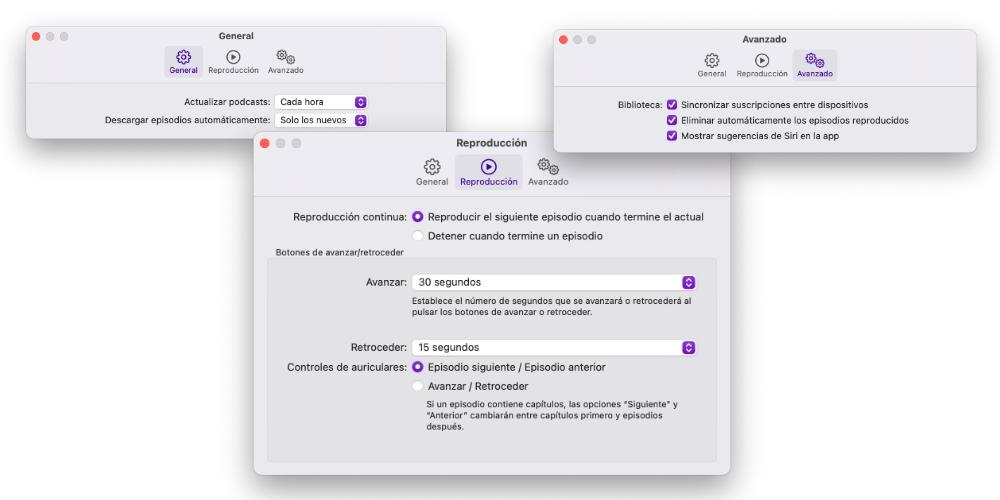
- general tab
- Oppdater podcast: Velg hvor ofte du vil oppdatere appfeeden.
- Time
- Hvert døgn
- Hver dag
- Ukentlig
- Manuelt
- Last ned episoder automatisk: valg av hvilken type episoder som skal lastes ned automatisk.
- aldri
- Bare de nye
- Ikke gjengitt
- Oppdater podcast: Velg hvor ofte du vil oppdatere appfeeden.
- Avspilling tab
- Kontinuerlig avspilling: du kan velge om du vil ha en kontinuerlig avspilling av podcasten på slutten av en eller ikke.
- Spill neste episode når den nåværende slutten
- Stopp når en episode avsluttes
- Fremover / tilbakespolingsknapper: Valg av grensesnittknapper for å spole tilbake eller fremover i avspilling av en episode.
- Advance
- 10 sekunder
- 15 sekunder
- 30 sekunder
- 45 sekunder
- 60 sekunder
- Tilbake
- 10 sekunder
- 15 sekunder
- 30 sekunder
- 45 sekunder
- 60 sekunder
- Advance
- Hodetelefon kontroller : hvis du har hodetelefoner, kan du velge hvilken funksjon forover- og bakoverknappene til disse kan gjøre.
- Neste episode / Forrige episode
- Frem / spol tilbake
- Kontinuerlig avspilling: du kan velge om du vil ha en kontinuerlig avspilling av podcasten på slutten av en eller ikke.
- Avansert tab
- Bibliotek: hvordan du administrerer applikasjonens podcastbibliotek.
- Synkroniser abonnement mellom enheter
- Slett avspilte episoder automatisk
- Vis Siri-forslag i appen
- Bibliotek: hvordan du administrerer applikasjonens podcastbibliotek.